Ինչպե՞ս ճշգրիտ համեմատել Excel- ում երկու տող (մեծատառ):
Երկու տողերը համեմատելու համար, որոնք համարում են մանրատառերը, այս հոդվածի բանաձևը կարող է օգնել ձեզ:
Compareշգրիտ համեմատեք երկու տող (մեծատառերով տառեր) բանաձևի հետ
 Compareշգրիտ համեմատեք երկու տող (մեծատառերով տառեր) բանաձևի հետ
Compareշգրիտ համեմատեք երկու տող (մեծատառերով տառեր) բանաձևի հետ
Ինչպես ցույց է տրված սքրինշոթից ներքևում, դուք պետք է համեմատեք A և B սյունակի տողերը `հաշվի առնելով Excel- ում տառատեսակները Խնդրում եմ արեք հետևյալ կերպ.
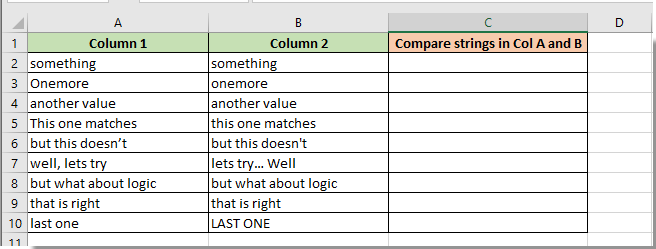
Formula. = ACՇՄԱՐ (տեքստ 1, տեքստ 2)
1. Ընտրեք C2 դատարկ բջիջը, մուտքագրեք բանաձևը = ACՇՄԱՐ (A2, B2) մուտքագրեք Formula Bar, ապա սեղմեք Enter ստեղնը: Տեսեք,
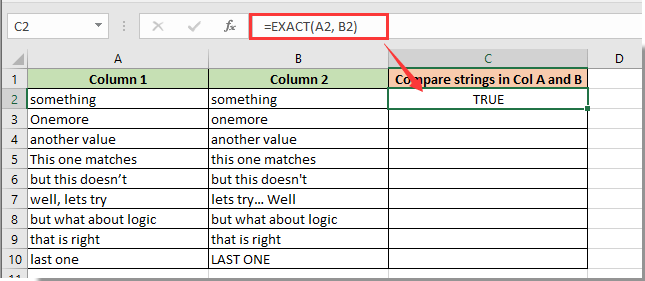
2. Շարունակեք ընտրել C2 բջիջը, լրացնել բռնիչը ներքև քաշել դեպի բջիջները ՝ բոլոր արդյունքները ստանալու համար:
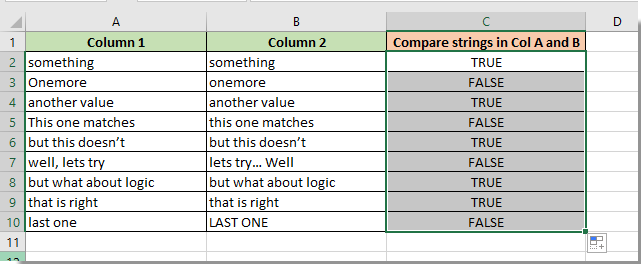
Notes:
1. Եթե բջիջը վերադարձնում է TRՇՄԱՐՏԱԿԱՆ արդյունքը, դա նշանակում է, որ համեմատված տողերը ճշգրտորեն համընկնում են: Հակառակ դեպքում դրանք տարբեր են:
2. Եթե ցանկանում եք առաջացնել ձեր սեփական արդյունքները, ինչպիսիք են Այո և Ոչ, TRՇՄԱՐԻՏ ԵՎ ՍՈՒՏԻ փոխարեն: Խնդրում ենք փոխել բանաձևը = ACՇՄԱՐ (A2, B2) դեպի = ԵԹԵ (EXՇՄԱՐ (A2, B2), «Այո», «Ոչ»), Տեսեք,
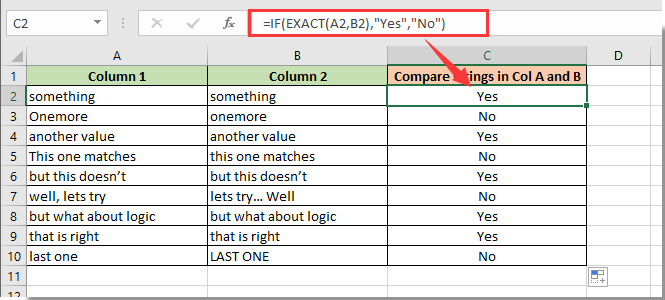
 Առնչվող հոդվածներ քանակը:
Առնչվող հոդվածներ քանակը:
- Ինչպե՞ս համեմատել երկու սյունակները և առանձնացնել Excel- ի անհամապատասխան տվյալները:
- Ինչպե՞ս համեմատել երկու տող Excel- ի նմանության համար կամ ընդգծել տարբերությունները:
Գրասենյակի արտադրողականության լավագույն գործիքները
Լրացրեք ձեր Excel-ի հմտությունները Kutools-ի հետ Excel-ի համար և փորձեք արդյունավետությունը, ինչպես երբեք: Kutools-ը Excel-ի համար առաջարկում է ավելի քան 300 առաջադեմ առանձնահատկություններ՝ արտադրողականությունը բարձրացնելու և ժամանակ խնայելու համար: Սեղմեք այստեղ՝ Ձեզ ամենաշատ անհրաժեշտ հատկանիշը ստանալու համար...

Office Tab- ը Tabbed ինտերֆեյսը բերում է Office, և ձեր աշխատանքը շատ ավելի դյուրին դարձրեք
- Միացնել ներդիրներով խմբագրումը և ընթերցումը Word, Excel, PowerPoint- ով, Հրատարակիչ, Access, Visio և Project:
- Բացեք և ստեղծեք բազմաթիվ փաստաթղթեր նույն պատուհանի նոր ներդիրներում, այլ ոչ թե նոր պատուհաններում:
- Բարձրացնում է ձեր արտադրողականությունը 50%-ով և նվազեցնում մկնիկի հարյուրավոր սեղմումները ձեզ համար ամեն օր:

